WayForPay – это сервис для приема электронных платежей. После подключения к KeyCRM вы сможете контролировать платежи в одном окне и выставлять счета с автозачислением после оплаты.
Чтобы выставлять счета из системы, сначала нужно подключить платежный сервис WayForPay к KeyCRM.
Настройка передачи данных в WayForPay
Перейдите в «Настройки» → «Финансы» → «Платежные сервисы» и откройте редактирование интеграции с WayForPay.
В разделе «Настройка передачи данных в KeyCRM» активируйте переключатель «Выставлять счета в KeyCRM» и заполните поля:
- Тип оплаты – выберите способ оплаты для платежа, который будет добавлен в заказ после выставления счета;
- Товары в счетах – активируйте, чтобы передавать данные по товарам;
- Адрес сайта — добавьте ссылку на сайт, которая будет указана в счете (обязательно с протоколом https и без лишних символов);
- Язык — выберите язык, на котором будет выставлен счет;
- Способ оповещения — выберите способ, по которому WayForPay уведомит покупателя о счете. Если выбрать «Все способы», клиент получит сообщение всеми методами оповещения в списке.
Обратите внимание! При передаче товаров в счет не передаются скидки и надбавки к заказу. Поэтому, чтобы учесть их в счете, примените их к товарам.
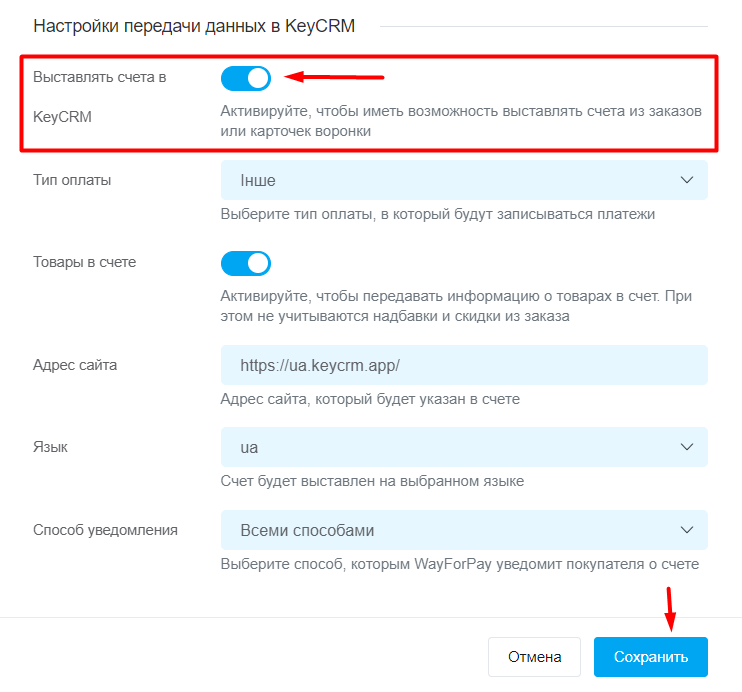
Выставление счетов на оплату
После настройки вы можете сформировать счет на оплату в заказе или в карточке воронки, для этого:
- В блоке оплаты нажмите на «+ Добавить оплату»;
- Включите переключатель «Создать счет»;
- Выберите платежный сервис, с которого будет выставлен счет;
- Введите сумму к оплате;
- Дополнительно можете оставить описание этого платежа в системе (не передается в счет, используется для рабочих заметок);
- Нажмите кнопку «Сохранить».
В счет автоматически передается номер заказа или заявки, наименования товаров и их количество.
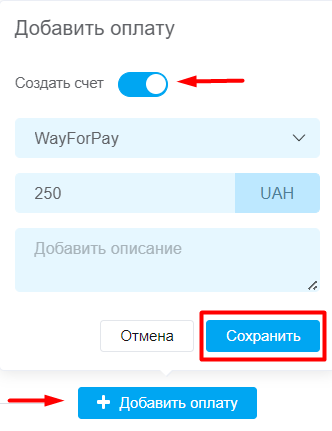
Как работать с выставленными счетами
После создания счета, соответствующий платеж будет добавлен к оплате в заказе или в карточке воронки. Вы можете:
- Отслеживать статус платежа, который автоматически меняется после оплаты счета. Если оплата автоматически отменяется и возвратится покупателю, вы также увидите статус отмены в системе;
- Скопировать ссылку на оплату для отправки покупателю. Срок действия ссылки 1 неделя;
- Отменить счет созданный в системе. Нужно навести на статус платежа и появится кнопка Отменен.
Обратите внимание! Платеж отменяется только в CRM, если нужно отменить в WayForPay – сделайте это в личном кабинете платежной системы.
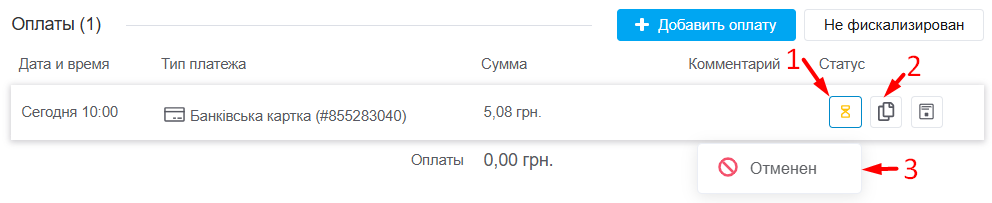
Как выглядит созданный счет
При открытии ссылки на оплату у клиента откроется страница платежного сервиса:
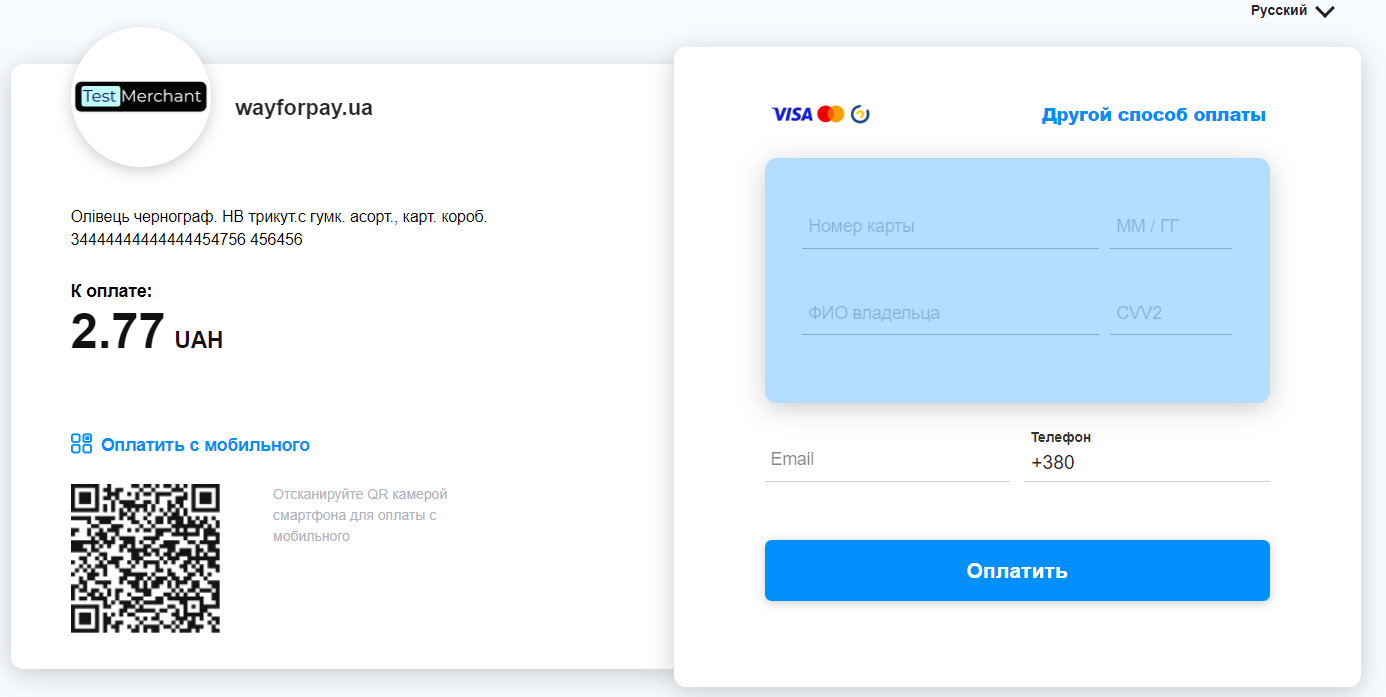
Теги: WayForPay, Way For Pay, Wey, вейфорпей, вэй фор пей, выставление счета, счет на оплату, ссылка на оплату, оплата по ссылке, вейфопей, warforpay